Приведенные ниже инструкции предназначены для установки IBM SPSS Statistics версии 20 с использованием однопользовательской лицензии . Это руководство предназначено для конечных пользователей, которые устанавливают программу SPSS Statistics на свои рабочие компьютеры.
Системные требования для IBM SPSS Statistics
Ниже перечислены минимальные требования IBM SPSS Statistics к аппаратному и программному обеспечению:
- Microsoft Windows XP (32-разрядная версия), Windows Vista (32-разрядная версия и 64-разрядная версия) или Windows 7 (32-разрядная версия и 64-разрядная версия).
- Процессор Intel или AMD с тактовой частотой 1 гигагерц (ГГц) и выше.
- Не менее 1 гигабайт (Гб) ОЗУ.
- 800 мегабайт (МБ) свободного пространства на жестком диске. При установке нескольких языков справки для каждого дополнительного языка справки необходимо 60-70 Мб свободного дискового пространства.
- XGA (1024×768) или монитор более высокого разрешения.
- Для подключения к серверу IBM SPSS Statistics—сетевой адаптер и установленный протокол TCP/IP.
Вам потребуется код авторизации. Возможно, Вы получили код авторизации от Вашего администратора. Код авторизации необходим для авторизации лицензии на core system и любые дополнительные модули SPSS Statistics, которую Вы приобрели. Если Вы не можете найти код авторизации, свяжитесь со своим администратором. В некоторых случая может потребоваться несколько кодов.
Learn SPSS in 15 minutes
Все они будут нужны.
Использование нескольких версий и переход к новой версии от предыдущей
Для установки новой версии IBM SPSS Statistics необязательно удалять старую. На одном компьютере может быть установлено и использоваться несколько версий. Новую версию не следует устанавливать в папку, в которой установлена предыдущая версия.
- Дважды щелкните по загруженному файлу и извлеките файлы в какую-либо папку на компьютере .
- С помощью Проводника Windows перейдите в папку, в которую извлечены файлы, и дважды щелкните по setup.exe.
- Следуйте указаниям на экране.
Windows Vista или Windows 7
Необходимо запустить программу установки от имени администратора:
- Дважды щелкните по загруженному файлу и извлеките все файлы в какую-либо папку на компьютере.
- С помощью Проводника Windows перейдите в папку, в которую извлечены файлы.
- Щелкните правой кнопкой мыши по setup.exe и выберите Запуск от имени администратора.
- Следуйте указаниям на экране.





По умолчанию SPSS будет установлен в папку C:Program FilesIBMSPSSStatistics 20 . Вы можете изменить папку установки. Выберите место для установки и нажмите «Далее»:
Начало работы с SPSS: описательные статистики




Использование Конструктора авторизации лицензий
Примечание: при использовании в среде Windows Vista могут потребоваться права администратора. Конструктор авторизации лицензий не может быть запущен, если у пользователя нет соответствующих прав.
- Если Конструктор авторизации лицензий не был запущен при установке или был закрыт до завершения авторизации лицензии, его можно запустить, выбрав пункт Конструктор авторизации лицензий в группе IBM SPSS Statistics в меню Пуск. Для операционных систем Windows Vista и 7 необходимо запускать Конструктор от имени администратора.
- Щелкните правой кнопкой мыши по пункту Конструктор авторизации лицензий и выберите в меню пункт Запуск от имени администратора.
- В ответ на запрос выберите Авторизовать лицензию сейчас. Если Вы хотите включить период пробного использования, обратитесь к разделу Включение периода пробного использования.

- В ответ на запрос введите один или более авторизационных кодов. Возможно, Вы получили коды авторизации от Вашего администратора. В случае отсутствия интернета сообщите код защиты компьютера по адресу [email protected], для получения лицензионного кода.

При подключении компьютера через прокси-сервер, нажмите Подключиться к Интернету через прокси-сервер и введите соответствующие параметры.

Конструктор авторизации лицензий отправляет код авторизации через Интернет в IBM Corp. и автоматически вводит Ваш лицензионный код.


Включение периода пробного использования
Вы можете включить период пробного использования вместо того, чтобы авторизовывать лицензию.
- Версия: полная, условно-бесплатная
- Ограничения: ознакомительный период
- Язык: русский, английский, украинский
- Разработчик: IBM
- Операционка: Windows XP, 7, 8, 8.1, 10
- Разрядность: x32, x64, 32 bit, 64 bit
Описание программы

SPSS 20 предназначен для ведения статистики, ориентирован на профессиональных пользователей. Подходит для использования в различных сферах: бизнес, научные исследования, экономика и т.д. Позволяет строить графики любой сложности.
СПСС включает аналитические функции, вычисляет паттерны. Пользователь может настроить программу под собственные нужды, предусмотрена возможность отправки данных на другие адреса (Share).
Рекомендуем SPSS 20 скачать бесплатно с официального сайта без регистрации, смс, вирусов и рекламы.
SPSS Statistics (аббревиатура англ. «Statistical Package for the Social Sciences» — «статистический пакет для общественных наук») — компьютерная программа для статистической обработки данных, один из лидеров рынка в области коммерческих статистических продуктов, предназначенных для проведения прикладных исследований в общественных науках.
Между 2009 и 2010 название программного обеспечения SPSS было изменено на PASW (Predictive Analytics SoftWare) Statistics [3] .
28 июля 2009 компания объявила, что она была приобретена компанией IBM за 1,2 млрд долл. США [4] . По состоянию на январь 2010 года компания стала называться «SPSS: An IBM Company».
По мнению некоторых авторов, SPSS «занимает ведущее положение среди программ, предназначенных для статистической обработки информации» [5] .
История [ править | править код ]
Норман Най, Хедли Халл и Дейл Бент разработали первую версию системы в 1968 году, затем этот пакет развивался в рамках Чикагского университета. Первое пользовательское руководство вышло в 1970 году в издательстве McGraw-Hill, а с 1975 года проект выделился в отдельную компанию SPSS Inc. Первая версия пакета под Microsoft Windows вышла в 1992 году. На данный момент также существуют версии под Mac OS X и Linux.
В 2009 году компания SPSS произвела [6] ребрендинг своего статистического пакета, который теперь стал называться PASW Statistics (Predictive Analytics SoftWare). 29 июля 2009 года компания SPSS объявила [7] о том, что она приобретается фирмой IBM.
Возможности [ править | править код ]
- Ввод и хранение данных.
- Возможность использования переменных разных типов.
- Частотность признаков, таблицы, графики, таблицы сопряжённости, диаграммы.
- Первичная описательная статистика.
- Маркетинговые исследования
- Анализ данных маркетинговых исследований
Модули [ править | править код ]
- IBM SPSS Statistics Base
- IBM SPSS Advanced Statistics
- IBM SPSS Bootstrapping
- IBM SPSS Categories
- IBM SPSS Complex Samples
- IBM SPSS Conjoint
- IBM SPSS Custom Tables
- IBM SPSS Data Preparation
- IBM SPSS Decision Trees
- IBM SPSS Direct Marketing
- IBM SPSS Exact Tests
- IBM SPSS Forecasting
- IBM SPSS Missing Values
- IBM SPSS Neural Networks
- IBM SPSS Regression
История версий [ править | править код ]
- SPSS 15.0.1 — Ноябрь 2006 года
- SPSS 16.0.2 — Апрель 2008 года
- SPSS Statistics 17.0.1 — Декабрь 2008 года
- PASW Statistics 17.0.3 — Сентябрь 2009 года
- PASW Statistics 18.0 — Август 2009 года
- PASW Statistics 18.0.1 — Декабрь 2009 года
- PASW Statistics 18.0.2 — Апрель 2010 года
- IBM SPSS Statistics 19 — Август 2010 года
- IBM SPSS Statistics 20 — Август 2011 года
- IBM SPSS Statistics 21 — Сентябрь 2012 года
- IBM SPSS Statistics 22 — Сентябрь 2013 года
Системные требования [ править | править код ]
IBM SPSS Statistics 18 функционирует под управлением Windows XP, Windows Vista (32- или 64-разрядных редакций), Windows 7, Mac OS X 10.5, Mac OS X 10.6 и Linux для x86. Требует 800 Мбайт места на жёстком диске и 1 Гбайт оперативной памяти.
Источник: planshet-info.ru
Презентация, доклад на тему Программа SPSS
SPSS является самой распространённой программой для обработки статистической информации. Два студента Норман Най (Norman Nie) и Дейл Вент (Dale Bent), специализировавшиеся в области политологии в 1965 году пытались отыскать в Стенфордском университете Сан-Франциско компьютерную программу, подходящую для
Слайд 12014 г.
Выполнила: учитель информатики и Икт Полюхина И. Ю.
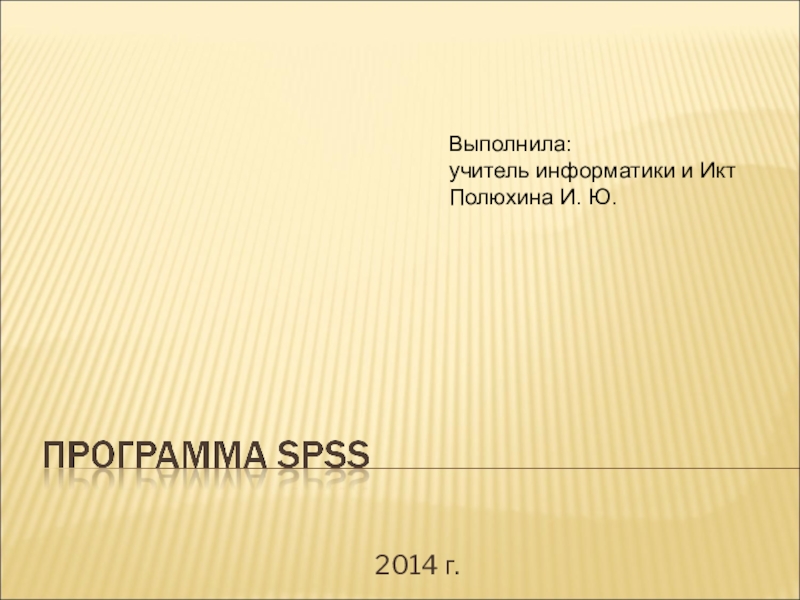
Слайд 2SPSS является самой распространённой программой для обработки статистической информации.
Два студента Норман
Най (Norman Nie) и Дейл Вент (Dale Bent), специализировавшиеся в области политологии в 1965 году пытались отыскать в Стенфордском университете Сан-Франциско компьютерную программу, подходящую для анализа статистической информации.

Слайд 3Вскоре они разочаровались в своих попытках, так как имеющиеся программы оказывались
более или менее непригодными, неудачно построенными или не обеспечивали наглядность представления обработанной информации. К тому же принципы пользования менялись от программы к программе.

Слайд 4Так, не долго думая, они решили разработать собственную программу, со своей
концепцией и единым синтаксисом. В их распоряжении тогда был язык программирования FORTRAN и вычислительная машина типа IBM 7090.
Уже через год была разработана первая версия программы, которая, еще через год, в 1967, могла работать на IBM 360. К этому времени к группе разработчиков присоединился Хэдлай Халл (Hadlai Hull).

Слайд 5Как известно из истории развития информатики, программы тогда представляли собой пакеты
перфокарт. Как раз на это указывает и исходное название программы, которое авторы дали своему продукту: SPSS — это аббревиатура от Statistical Package for the Social Science.
В 1970 году работа над программой была продолжена в Чикагском университете, а Норман Най основал соответствующую фирму — к тому моменту уже было произведено шестьдесят инсталляций. Первое руководство для пользователей описывало одиннадцать различных процедур.

Слайд 6Спустя пять лет SPSS была уже инсталлирована шестьсот раз, причём под
разными операционными системами. С самого начала версиям программы присваивали соответствующие порядковые номера. В 1975 была разработана уже шестая версия (SPSS6). До 1981 последовали версии 7, 8 и 9.
Командный язык (синтаксис) SPSS в то время был ещё не так хорошо развит, как сейчас, и естественно ориентирован на перфокарты. Поэтому так называемые управляющие карты SPSS состояли из идентификационного поля (столбцы 1-15) и из поля параметров (столбцы 16-80).
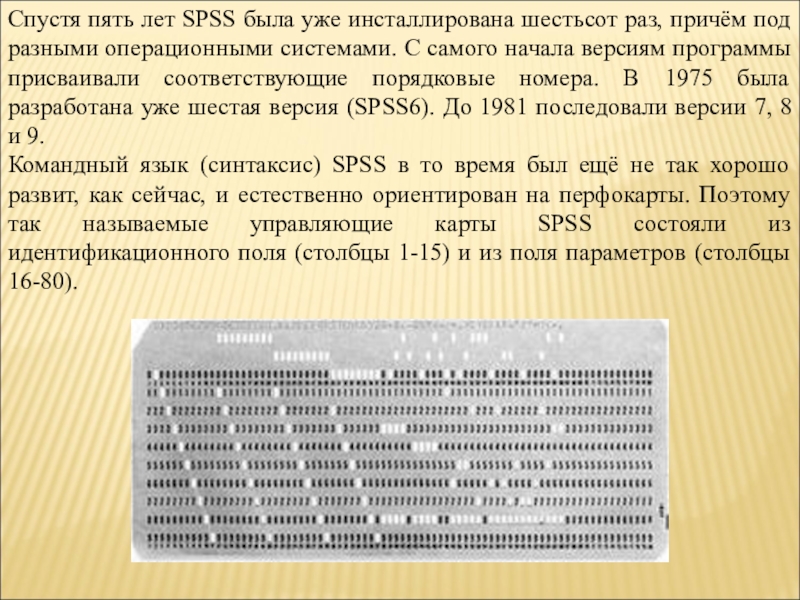
Слайд 7В 1983 году командный язык SPSS был полностью переработан, синтаксис стал
значительно удобней. Что бы отметить этот факт, программа была переименована в SPSSX, где буква X должна была служить как номером версии в римскими числами, так и сокращением для extended (расширенный).
.

Слайд 8Так как применение перфокарт к этому моменту уже стало историей, то
программа SPSS и информация, подлежащая обработке, сохранялись в отдельных файлах на винчестерах больших ЭВМ, которые тогда использовались повсеместно. Год от года постоянно увеличивалось и количество процедур

Слайд 9С появлением персональных компьютеров была разработана также и PC-версия SPSS, с
1983 года появилась PC-версия SPSSPC+. рассчитанная на MS-DOS. Позже, с момента основания в 1984 году европейского торгового представительства в Горинхеме в Нидерландах, SPSS стал широко применяться и в Европе. В настоящее время это самое распространённое программное обеспечение для статистического анализа во всём мире.

Слайд 10Для того, чтобы отразить возможность использования программы во всех областях, имеющих
отношение к статистическому анализу, буква X вновь была удалена из названия марки, а исходной аббревиатуре присвоено новое значение: Superior Performance Software System (система программного обеспечения высшей производительности).

Слайд 11Если PC версия SPSS/PC+ была чуть усовершенствованной версией для больших ЭВМ,
то SPSS для операционной системой Windows (SPSS for Windows) стала большим шагом вперёд.
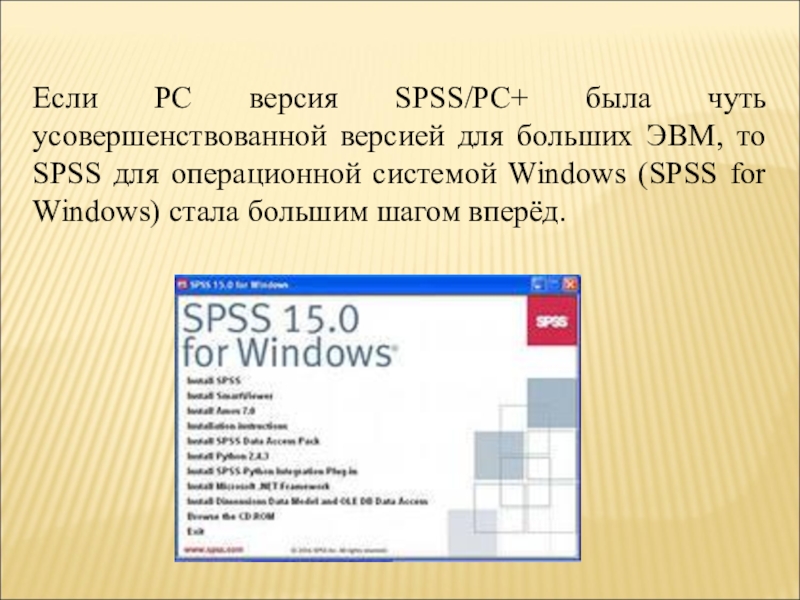
Слайд 12Эта версия SPSS обладает всеми возможностями версии для больших ЭВМ. За
некоторыми немногочисленными исключениями, программой можно пользоваться без особых знаний в области прикладного программирования.Вызов необходимых процедур статистического анализа происходит при помощи стандартной техники, применяемой в Windows, то есть с помощью мыши и соответствующих диалоговых окон.

Слайд 13В сентябре 2012 г. вышла очередная версия пакета — IBM SPSS
Statistics 21, работающая под управлением ОС Windows, MacOsX и Linux.
Но на данном этапе во многих учебных заведениях пользуются версией SPSS 17.0.

Слайд 14Основу программы SPSS составляет SPSS Base (базовый модуль), предоставляющий разнообразные возможности
доступа к данным и управления данными. Он содержит методы анализа, которые применяются чаще всего.

Слайд 15
Традиционно вместе с SPSS Base (базовым модулем) поставляются ещё два модуля:
Advanced Models (продвинутые модели) и Regression Models (регрессионные модели). Эти три модуля охватывают тот спектр методов анализа, который входил в раннюю версию программы для больших ЭВМ.

Слайд 16SPSS Base входит в базовую поставку. Он включает все процедуры ввода,
отбора и корректировки данных, а также большинство предлагаемых в SPSS статистических методов. Наряду с простыми методиками статистического анализа, такими как частотный анализ, расчет статистических характеристик, таблиц сопряженности, корреляций, построения графиков, этот модуль включает t-тесты и большое количество других непараметрических тестов, а также усложненные методы, такие как многомерный линейный регрессионный анализ, дискриминантный анализ, факторный анализ, кластерный анализ, дисперсионный анализ, анализ пригодности (анализ надежности) и многомерное шкалирование.

Слайд 17
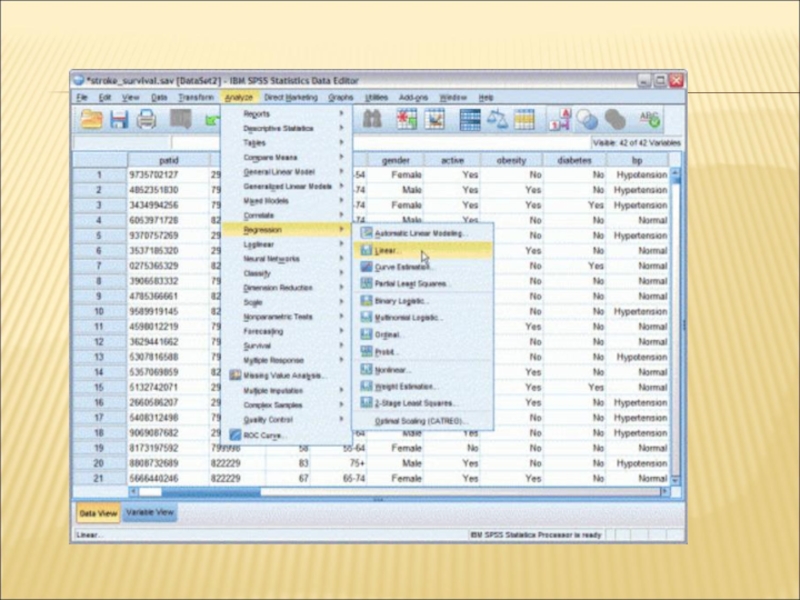
Слайд 18Данный модуль включает в себя различные методы регрессионного анализа, такие как:
бинарная и мультиномиальная логистическая регрессия, нелинейная регрессия и пробит-анализ.
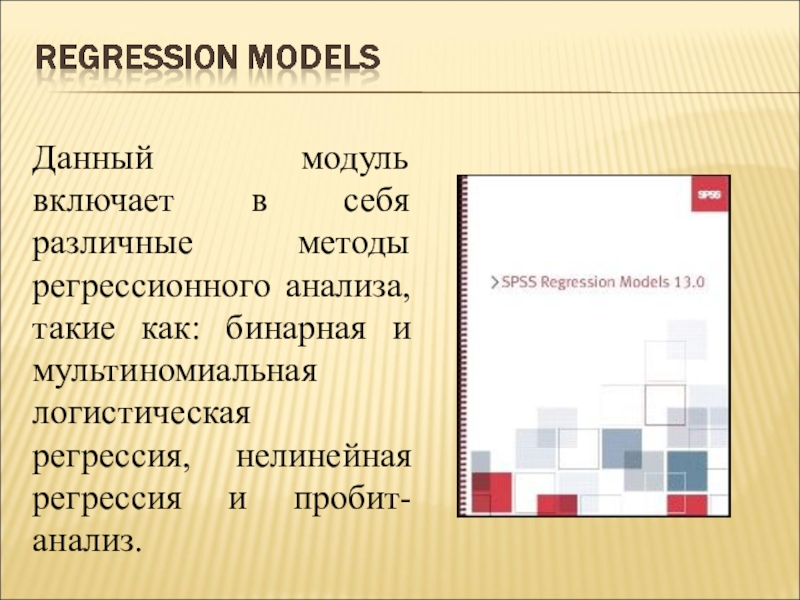
Слайд 19В этот модуль входят различные методы дисперсионного анализа (многомерный, с учетом
повторных измерений), общая линейная модель, анализ выживания, включая метод Каплана-Майера и регрессию Кокса, логлинейные, а также логитлоглинсйные модели.
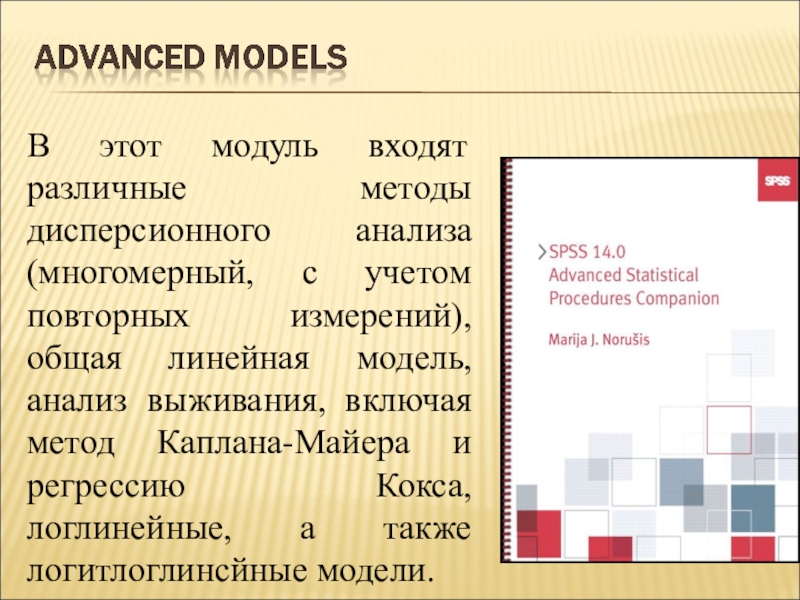
Слайд 20Модуль Tables служит для создания презентационных таблиц. Здесь предоставляются более широкие
возможности по сравнению со упрощенными частотными таблицами и таблицами сопряженности, которые строятся в SPSS Base (базовом модуле).

Слайд 21Amos (Analysis of moment structures — анализ моментных структур) включает методы
анализа с помощью линейных структурных уравнений. Целью программы является проверка сложных теоретических связей между различными признаками случайного процесса и их описание при помощи подходящих коэффициентов. Проверка проводится в форме причинного анализа и анализа траектории. При этом пользователь в графическом виде должен задать теоретическую модель, в которую вместе с данными непосредственных наблюдений могут быть включены и так называемые скрытые элементы.

Слайд 22AnswerTree (дерево решений) включает четыре различных метода автоматизированного деления данных на
отдельные группы (сегменты). Деление проводится таким образом, что частотные распределения целевой (зависимой) переменной в различных сегментах значимо различаются. Типичным примером применения данною метода является создание характерных профилей покупателей при исследовании потребительского рынка. AnswerTree является преемницей программы СНАШ (Chi squared interaction Detector — детектор взаимодействий на основе хи-квадрата).

Слайд 23Модуль содержит различные методы для анализа категориальных данных, а именно: анализ
соответствий и три различных метода оптимального шкалирования (анализ однородности, нелинейный анализ главных компонент, нелинейный канонический корреляционный анализ).

Слайд 24Clementine — это программа для data mining (добычи знаний), в которой
пользователю предлагаются многочисленные подходы к построению моделей, к примеру, нейронные сети, деревья решений, различные виды регрессионного анализа. Clementine представляет собой «верстак» аналитика, при помощи которого можно визуализировать процесс моделирования, перепроверять модели, сравнивать их между собой. Для удобства пользования программой имеется вспомогательная среда внедрения результатов.

Слайд 25Совместный анализ применяется при исследовании рынка для изучения потребительских свойств продуктов
на предмет их привлекательности. При этом опрашиваемые респонденты по своему усмотрению должны расположить предлагаемые наборы потребительских свойств продуктов в порядке предпочтения, на основании которого можно затем вывести так называемые детализированные показатели полезности отдельных категорий каждого потребительских свойства.

Слайд 26Программа Data Entry предназначена для быстрого составления вопросников, а также ввода
и чистки данных. Заданные на этапе создания вопросника вопросы и категории ответов потом используются в качестве меток переменных и значений.

Слайд 27Данный модуль служит для вычисления точного значения вероятности ошибки (величины р)
в условиях ограниченности данных при проверке по критерию х2 (Chi-Quadrat-Test) и при непараметрических тестах. В случае необходимости для этого также может быть применён метод Монте-Карло (Monte-Carlo).

Слайд 28 При помощи SamplePower может быть определён оптимальный размер выборки для большинства
методов статистического анализа, реализованных в SPSS.

Слайд 29Программа содержит специальную регрессионную модель для регрессионного анализа упорядоченных зависимых и
независимых переменных.

Слайд 30Данный модуль служит для анализа и восстановления закономерностей, которым подчиняются пропущенные
значения. Он предоставляет различные варианты замены недостающих значений.
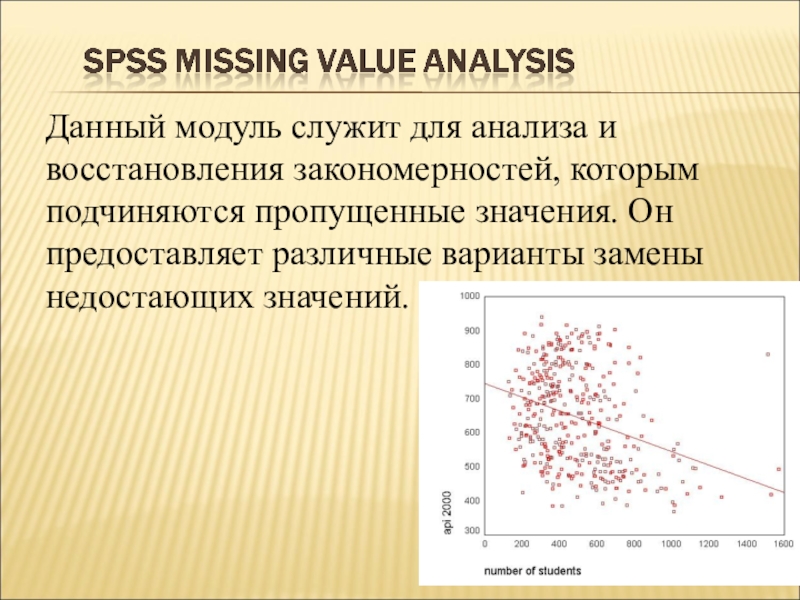
Слайд 31Программа содержит специальную регрессионную модель для регрессионного анализа упорядоченн Модуль Trends
содержит различные методы для анализа временных рядов, такие как: модели ARIMA, экспоненциальное сглаживание, сезонная декомпозиция и спектральный анализ.

Слайд 32Пример работы в SPSS

Слайд 33Данные могут быть введены непосредственно в SPSS или могут быть импортированы
из текстовых файлов, файлов формата EXCEL, ACCESS и т.д. Пусть нашем случае имеется файл данных в формате EXCEL (рис 1.1). Приступим к импорту данных в файл SPSS.

Слайд 34Рис.1.1. Файл исходных данных в формате EXCEL
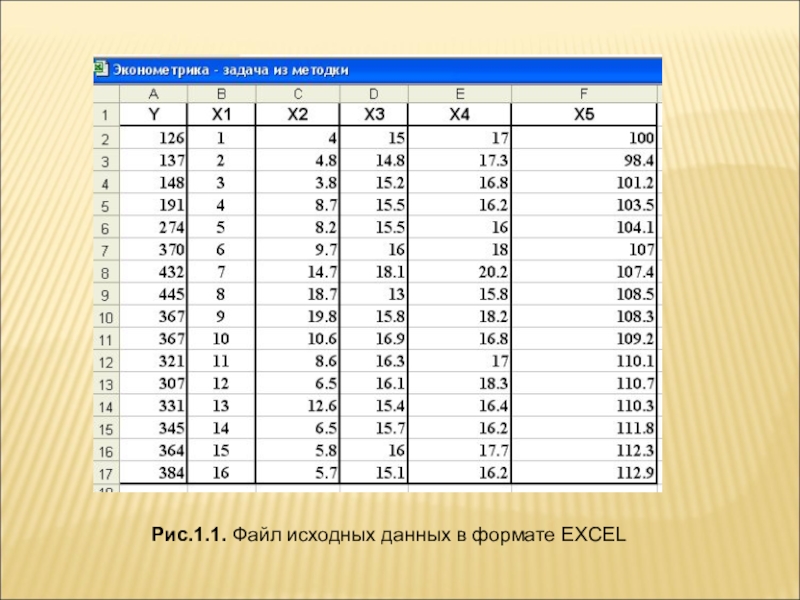
Слайд 35После запуска программы SPSS и появления на экране пустого файла SPSS,
подобного изображенному на Рис. 1.2, выберите в строке меню Файл-Открыть-Данные и задайте имя EXCEL файла с вашими данными, его тип, после чего нажмите кнопку OPEN (Рис. 1.3).

Слайд 36Рис. 1.2. Окно редактора данных в SPSS.
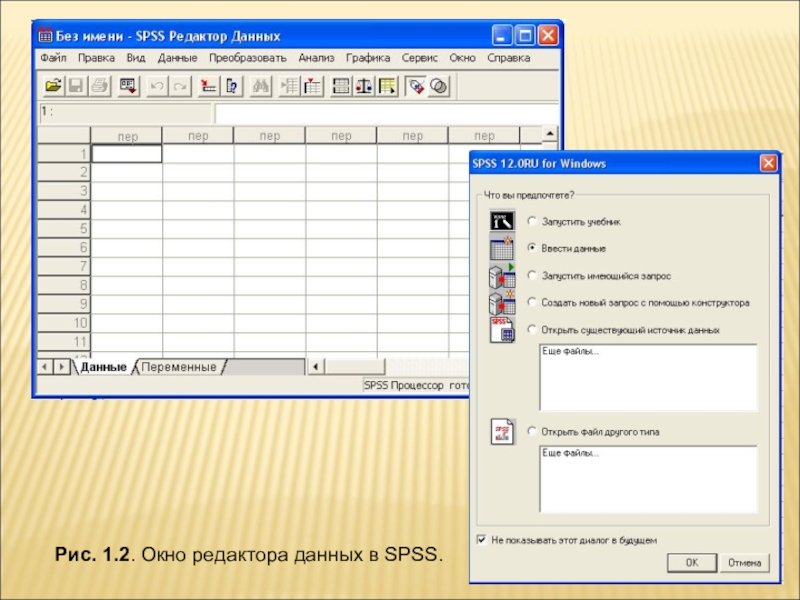
Слайд 37Рис.1.3. Импорт данных в SPSS.
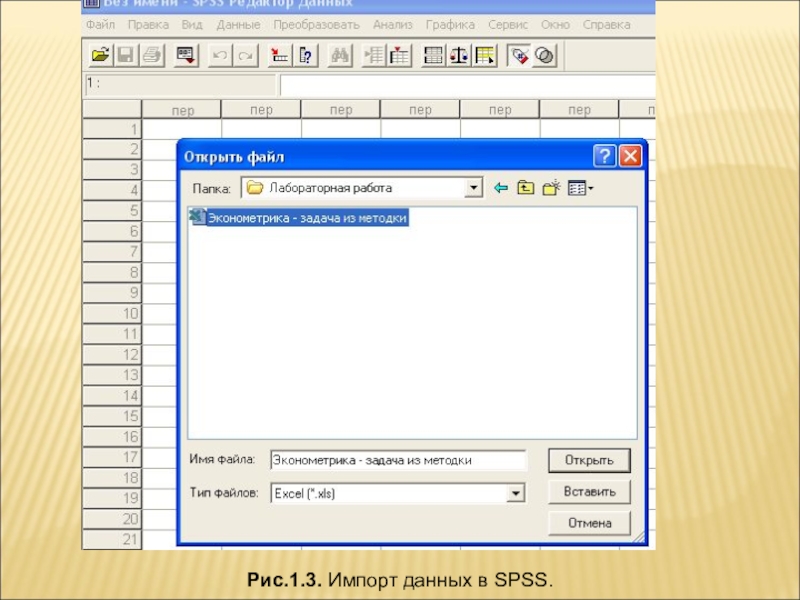
Слайд 382. В новом диалоговом окне (Рис.1.4) задайте диапазон ячеек (например,
А1:F17). Если в первой строке EXCEL файла находятся имена переменных, то установить флажок Читать имена переменных из первой строки данных. Щелкните на кнопке ОК.
Источник: shareslide.ru



